Cuando tenemos que trabajar con textos demasiado extensos es posible que nos llevemos las manos a la cabeza al ver la cantidad de contenido que tenemos que leer para poder extraer un resumen de el.
Si disponemos de un ordenador Mac, es posible que hayamos utilizado la aplicación que viene instalada por defecto como es Automator para que el propio Mac nos lea determinado texto que hemos seleccionado en voz alta. O quizás hemos utilizado el método contrario, es decir, dictar texto a nuestro Mac.
A nadie le gusta tener que estar leyendo determinado documento durante un largo periodo de tiempo cuando en realidad lo único que le interesa es conocer su idea principal ya que su contenido no es algo realmente importante.
Tener un Mac supone sin duda tener la posibilidad de encontrar funciones que ni si quiera sabíamos que existen. A continuación vamos a explicar cómo poder resumir texto de manera rápida y sencilla desde el Mac a golpe de dos clics. Ya no vas a tener que preocuparte por leer todo el documento que tanto trabajo te cuesta, ya que Mac lo va a hacer por ti.
Lo primero que tenemos que hacer es activar el modo resumen en nuestro Mac. Para ello debemos abrir las preferencias del sistema del menú principal de Mac y acceder al “Teclado”.
Una vez dentro del teclado, tenemos que situarnos en la pestaña de la parte superior de “Funciones rápidas”. Dentro de esta sección, en la parte izquierda seleccionamos “Servicios”. Ahora en la parte derecha debemos buscar el apartado que pone “Resumir”.
Ahora debemos proceder a abrir el documento el cual queremos que quede resumido en nuestro Mac. Una vez que lo tengamos abierto seleccionamos el texto el cual queremos que quede resumido. En el caso de que queramos seleccionar todo, podemos pulsar “Cmd” + “A” para su selección.
Una vez seleccionado, nos vamos al menú superior de la aplicación y seleccionamos “Servicios” – “Resumir”.
Vermos como se abre una nueva pestaña en la que vamos a poder ver el resumen de nuestro texto. Tenemos la posibilidad de seleccionar si queremos párrafos o frases además de seleccionar en una barra corredera el tamaño de nuestro resumen.
Cómo hemos podido comprobar es una buena alternativa en el caso de que tengamos un documento muy extenso que no nos de tiempo suficiente a leerlo pero queramos conocer su idea principal.

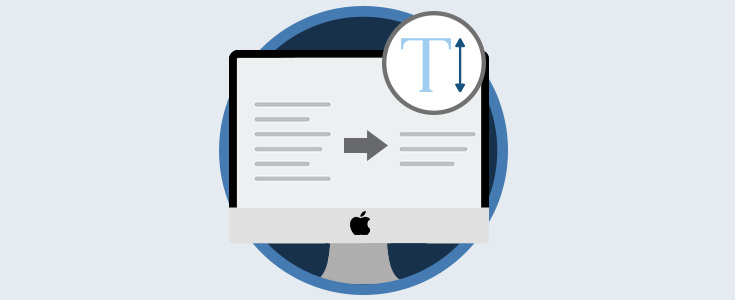

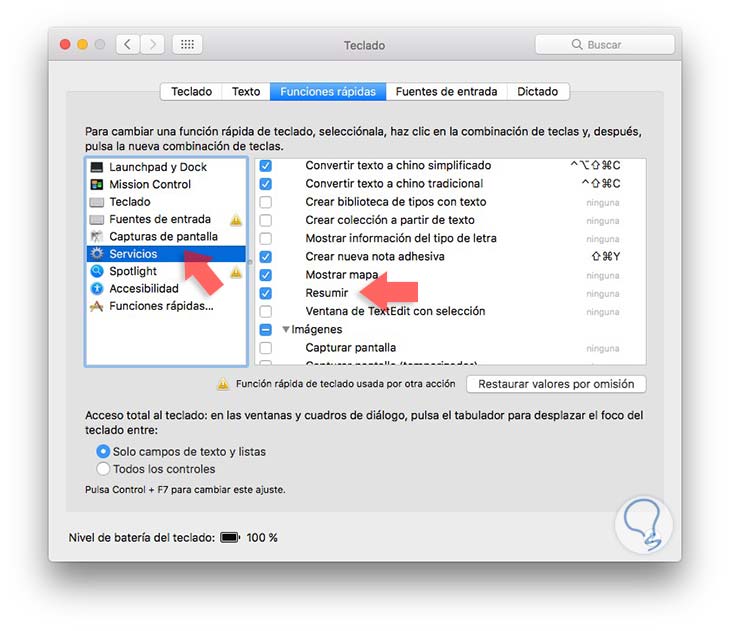
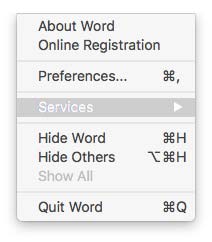
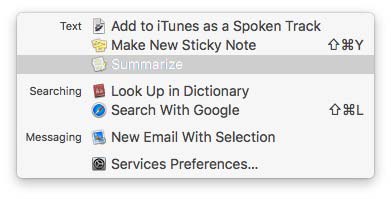
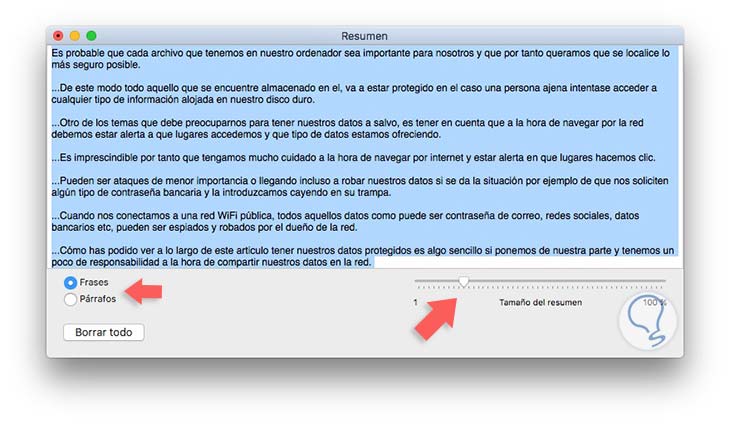





Ya podría haber esto en Windows 10, la de apuntes que me habría ahorrado jajaj